Ich berichte ja hier im Block auch über (Foto-)Software, die ich selbst nicht regelmäßig nutze. Durch solche Test installation kommt dann aber ein Problem auf.
Einleitung
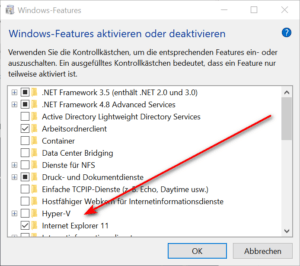 Ich habe jetzt in der Ruhe über den Jahreswechsel meine Windows 10 Installation komplett neu aufgesetzt, auch um ein sauberes und aufgeräumtes Windows 10 zu besitzen. Durch verschiedene Updates aber auch durch das Ausprobieren von Software kommt es einfach dazu, daß sich immer mehr nicht benötigte Dateien oder Registry Einträge ansammeln.
Ich habe jetzt in der Ruhe über den Jahreswechsel meine Windows 10 Installation komplett neu aufgesetzt, auch um ein sauberes und aufgeräumtes Windows 10 zu besitzen. Durch verschiedene Updates aber auch durch das Ausprobieren von Software kommt es einfach dazu, daß sich immer mehr nicht benötigte Dateien oder Registry Einträge ansammeln.
Ich habe inder Vergangenheit versucht, dieses Problem zu lösen oder zumindest dadurch zu entschärfen, daß ich von evtl. Testinstallation mit Clonezilla ein Image der Windows Installation erstellt habe. Aber wenn man eine Software ein paar Tage länger ausprobieren möchte, dann kommt man da einfach durcheinander. Da kommen Updates für Windows oder anderer Programme und natürlich macht man bei solchen Änderung nicht sofort wieder ein Image.
Die Lösung durch virtuelle Maschinen
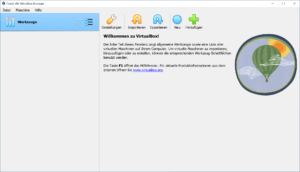 Die Lösung aus meiner Sicht war, es einmal mit Virtualisierung zu versuchen. Man generiert einen virtuellen PC mit entsprechendem Betriebssystem und kann dort die Software zu Testzwecken installieren und Ausprobieren. Entscheidend ist hierbei, daß man der regulären Arbeitsumgebung, in meinen Fall der Windows 10 PC, nicht in die Quere Kommt.
Die Lösung aus meiner Sicht war, es einmal mit Virtualisierung zu versuchen. Man generiert einen virtuellen PC mit entsprechendem Betriebssystem und kann dort die Software zu Testzwecken installieren und Ausprobieren. Entscheidend ist hierbei, daß man der regulären Arbeitsumgebung, in meinen Fall der Windows 10 PC, nicht in die Quere Kommt.
Da es sich hierbei um ein Hobby handelt, sollte die Lösung möglichst kostenfrei sein. Da kommen dann Hyper V von Microsoft selbst und VirtualBox von Oracle in Frage.
Die Microsoft Lösung Hyper V steht allerdings nur bei Windows Pro Versionen zur Verfügung. Hat man kein Windows 10/11 als Pro Version, wäre die Microsoft Lösung nicht kostenfrei.
Vorraussetzung ist allerdings auch noch, daß im BIOS des Hostrechner das Virtualisierungsflag der CPU aktiviert wurde.
Hyper V
Hat man Hyper V unter den zusätzlchen Funktionen von Windows installiert steht der Dienst nach einem Neustart zur Verfügung.
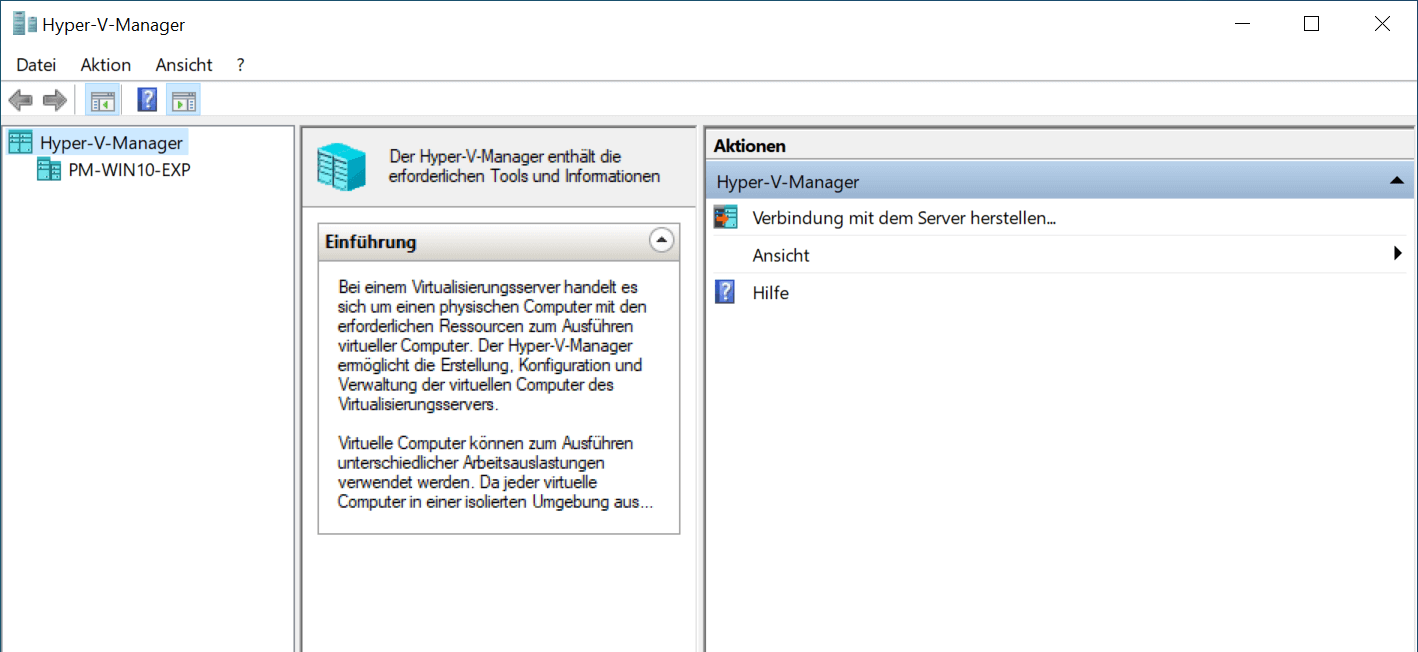
Hier kann man im Hyper V Manager virtuelle Maschinen einrichten. Die einrichtung bezieht auf Plattenplatz, zugewiesenen Speicher und wieviel CPU-Kerne der virtuellen Maschine zugewiesen werden.Da kann man z.B. festlegen, dass die virtuelle Maschine 8 GB RAM maximal belegen darf und von den 8 CPU Kernen max. 4 benutzen darf.
Dann kann man allerdings innerhalb von Windows 10 z.B. eine aktielle Ubuntu laufen lassen.
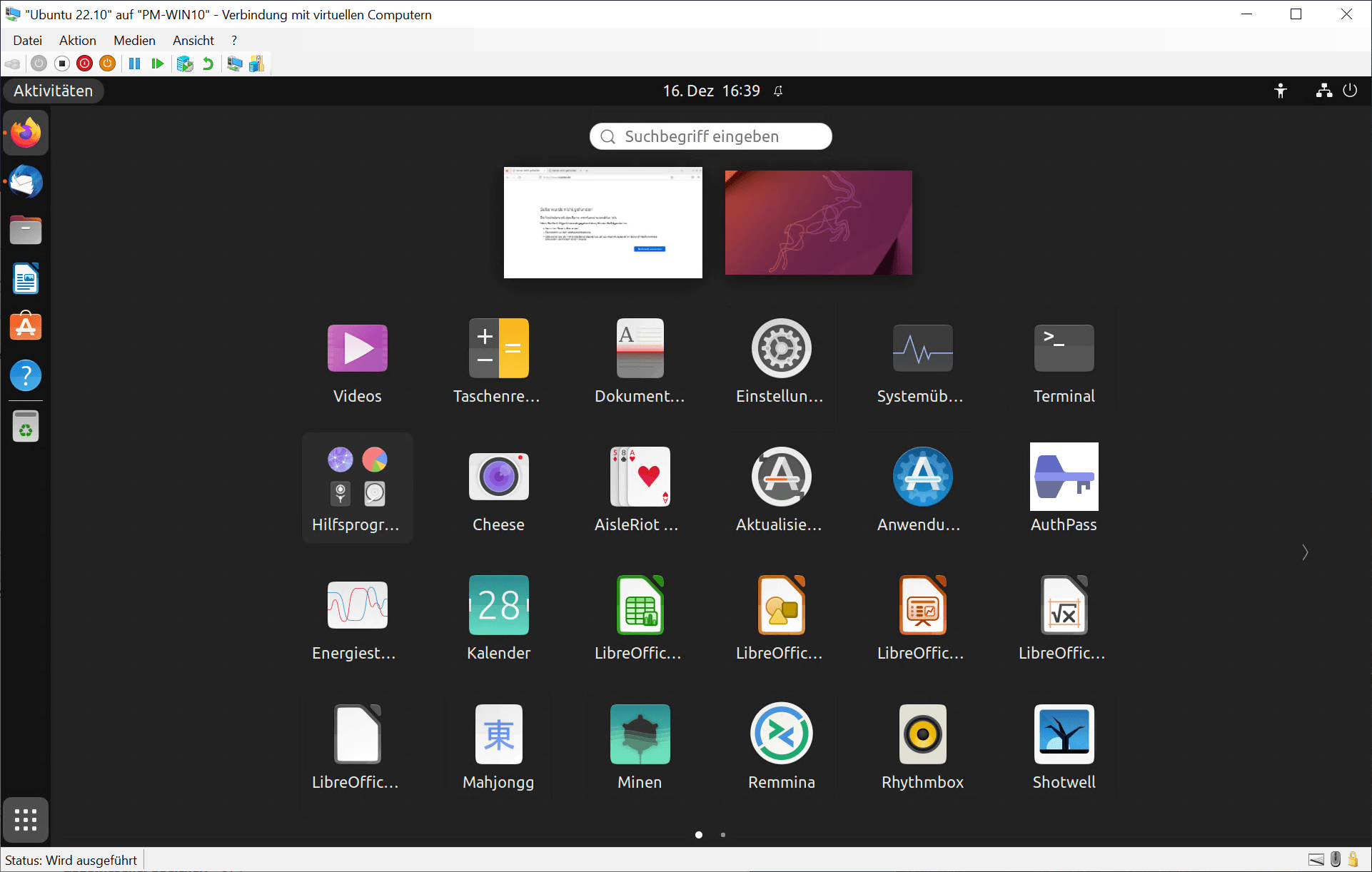
Zwar ist Hyper V etwas perfomanter als z.B. Virtualbox, allerdings ist Hyper V auch auf wenige Gastbetriebssytem spezialisiert.
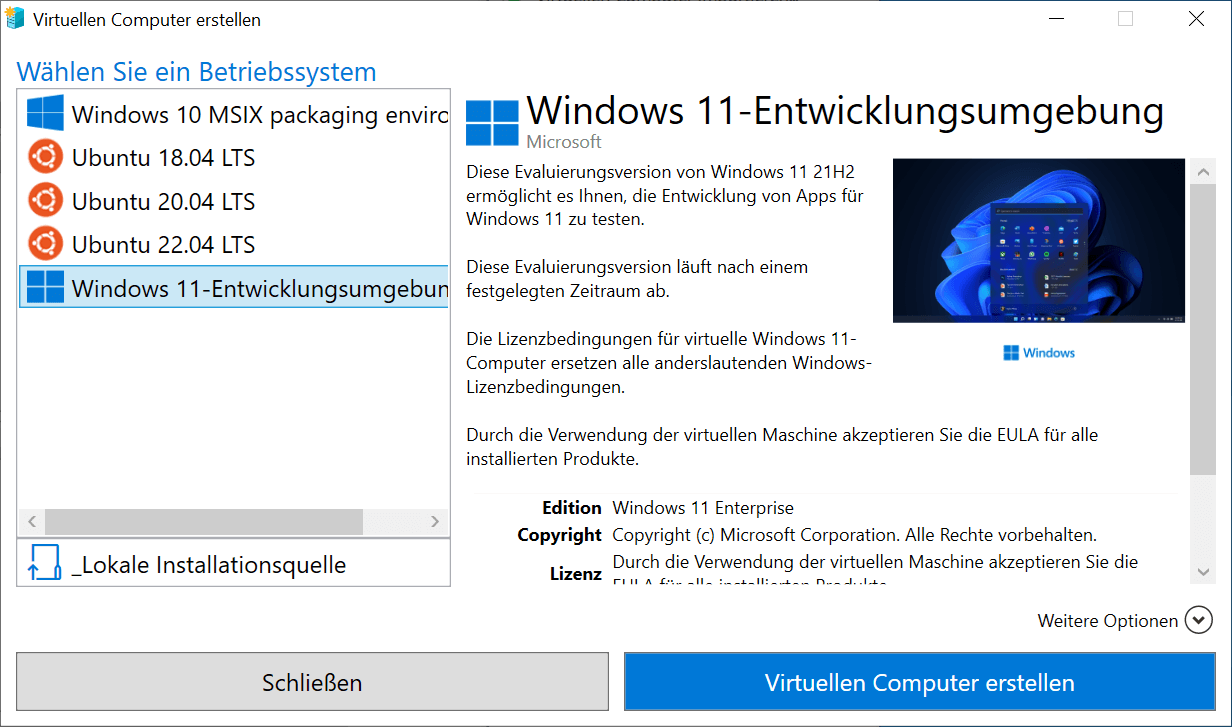
Bei einem weiteren Windows System als Gast muss man darauf achten, daß hier formal eine weitere Lizenz erforderlich ist.
Virtualbox
Virtualbox von Oracle ist wirklich kostenlos und vor allem für alle möglichen Betriebssytem verfügbar. Damit ist man hinsichtlich des Host PC nicht auf Windows festgelegt.
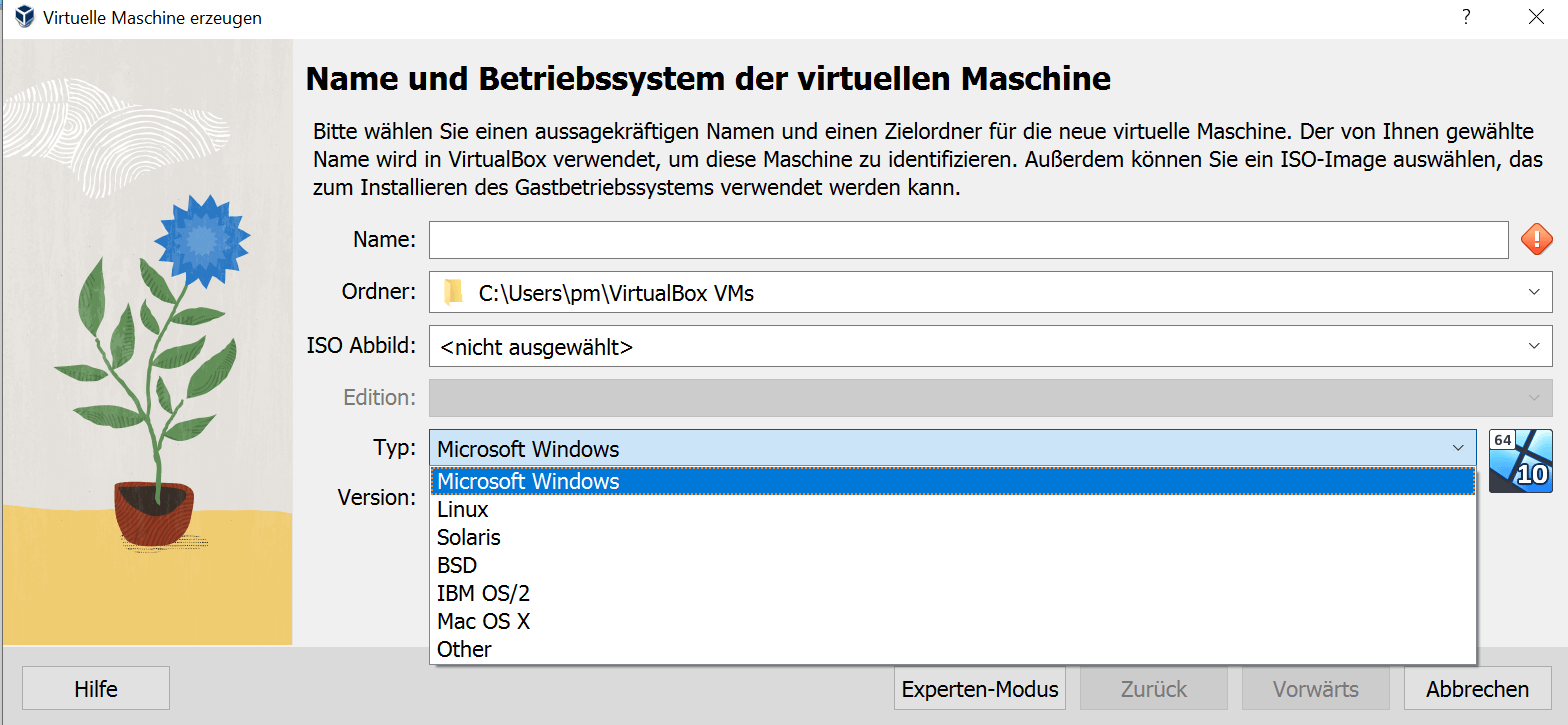
Aber auch hinsichtlich des zu installierende Gastbetriebessystems erlaubt VirtualBox erheblich mehr an Auswahl. Damit war es dann z.B. auch möglich, ein Mac OS auf einem Windows System zu installieren.
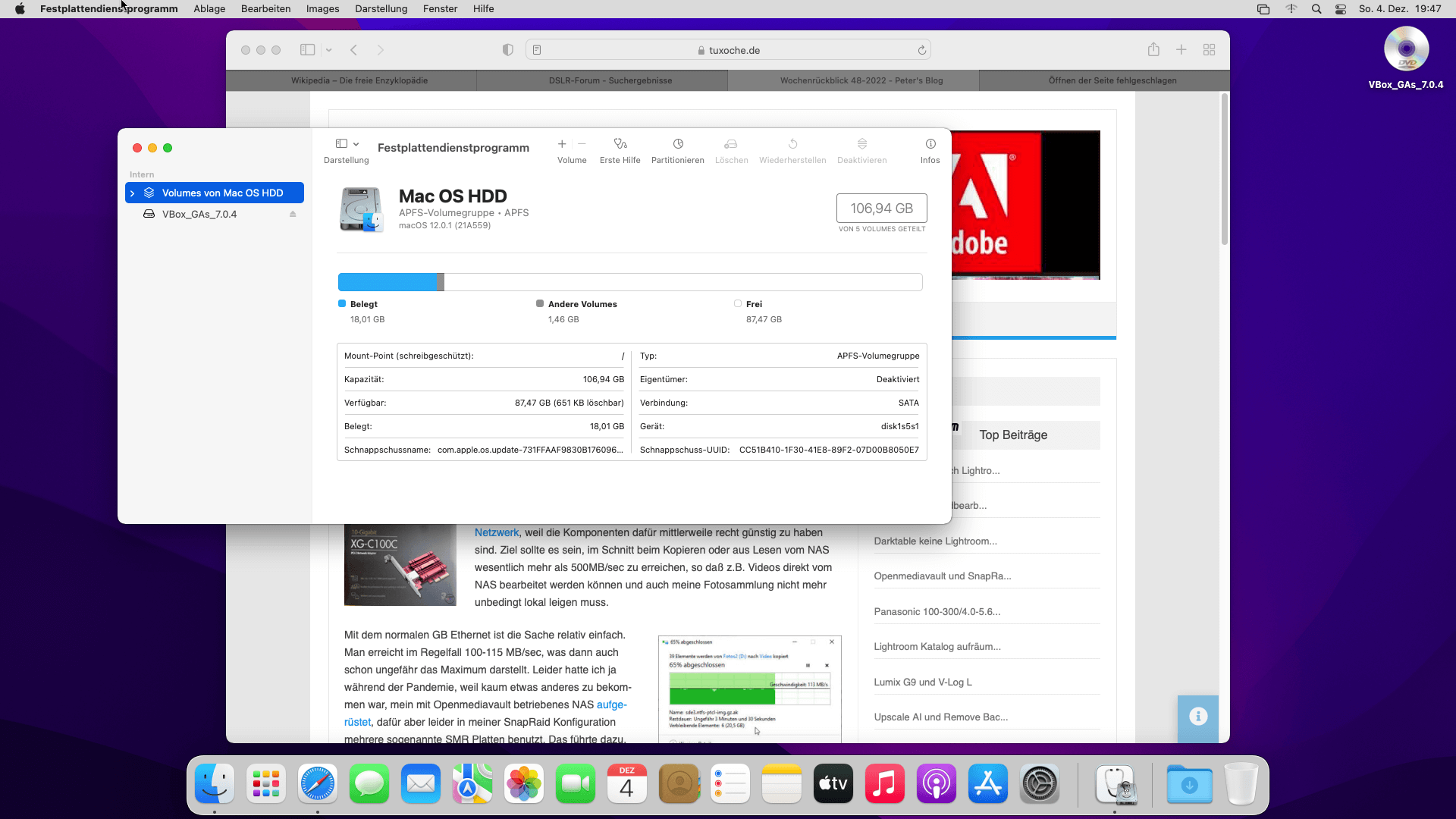
Die Installation war allerdings auf zeitlich ein Qual und das installierte Mac OS war dann relativ träge.
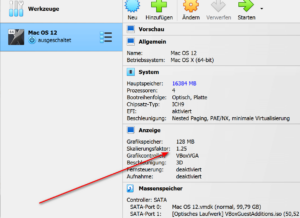 Das liegt allerdings auch daran, daß sowohl in Hyper V als auch in Virtual Box die Grafikfähigkeiten und vor allem der Grafikspeicher nicht mehr heutigen Anfroderungen gerecht werden.
Das liegt allerdings auch daran, daß sowohl in Hyper V als auch in Virtual Box die Grafikfähigkeiten und vor allem der Grafikspeicher nicht mehr heutigen Anfroderungen gerecht werden.
128 MB Grafikspeicher sind nicht mehr zeitgemäß.
Beim zugewiesenen Plattenplatz kann man dafür Sorge tragen, daß die virtuellen Festplattendateien zumindest auf einer SSD liegen, um hier größere Geschwindigkeitseinbußen zu vermeiden.
VMWare Workstation Player
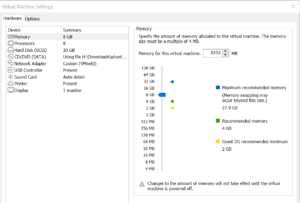 Die 3. Lösung im Bunde kommt von vmware und ist ebenfalls für den privaten Gebrauch kostenlos. Die Software ist für Windows als auch Linux verfügbar. Dei weist ebenfalls eine Vielzahl von potentiellen Gastbetriebssystemen aus. Aber natürlich dürfte es in erster Linie darum gehen, in Windows ein Linux in einer VM auszuführen und umgekehrt.
Die 3. Lösung im Bunde kommt von vmware und ist ebenfalls für den privaten Gebrauch kostenlos. Die Software ist für Windows als auch Linux verfügbar. Dei weist ebenfalls eine Vielzahl von potentiellen Gastbetriebssystemen aus. Aber natürlich dürfte es in erster Linie darum gehen, in Windows ein Linux in einer VM auszuführen und umgekehrt.
Praktisch genauso wie bei den anderen Lösungen kann man hier RAM und Plattenplatz zuweisen und teilweise vor jedem Start der VM anpassen.
Und im Gegensatz zu den anderen Lösung kann man hier auch wesentlich mehr an Speicher für die (virtuelle) Grafikkarte zuweisen.
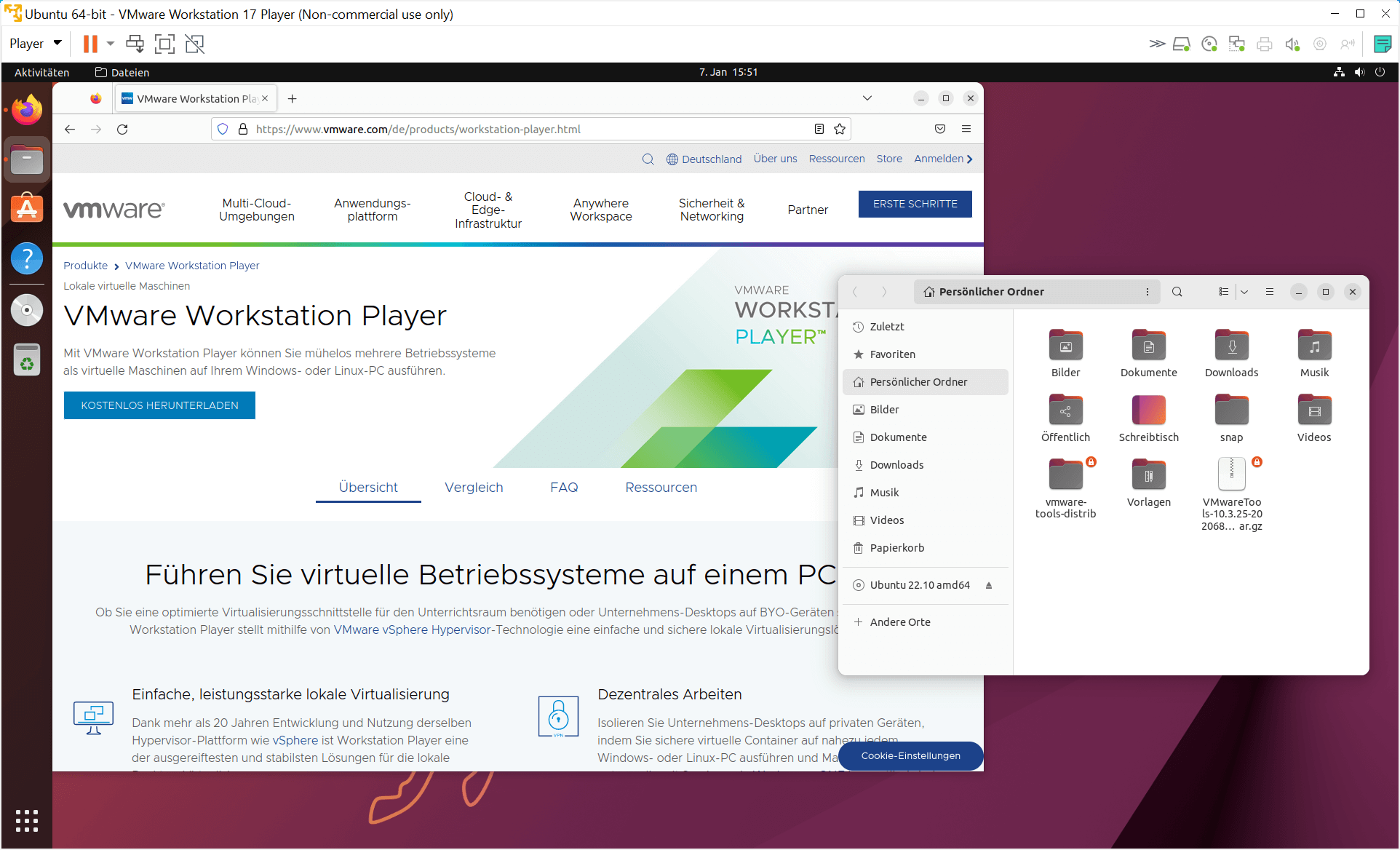
Auch hier läßt sich hervorragend ein virtuelle PC aufbauen, auf dem eine andere Anwendung voelleicht sogar mit einem anderen Betriebssystem läuft.
Fazit
Alle 3 Lösungen sind zunächst einmal kostenlos. Für die Microsoft Lösung Hyper-V gilt dies allerdings nur, wenn man Windows 10/11 Pro laufen hat. Ansonsten würde hier weitere Lizenzkosten anfallen. Bei meinen Versuchen kamen sich Virtualbox und Hyper V in die Quere, so daß ich mich für eine Alternative entscheiden musste.
Ich empfehle immer, vor allem wenn ein neues Betriebssystem in einer VM installiert wird, möglichst viel RAM zuzuweisen. Läuft die virtuelle Maschine dann einmal, kann man die Anforderungen dann beim RAM und/oder den CPU-Kernen reduzieren.
Trotzdem schien mir Virtualbox die langsamste Lösung zu sein, so daß ich mich wohl für Hyper-V bzw. den VMWare Player entscheiden werde.
ciao tuxoche
